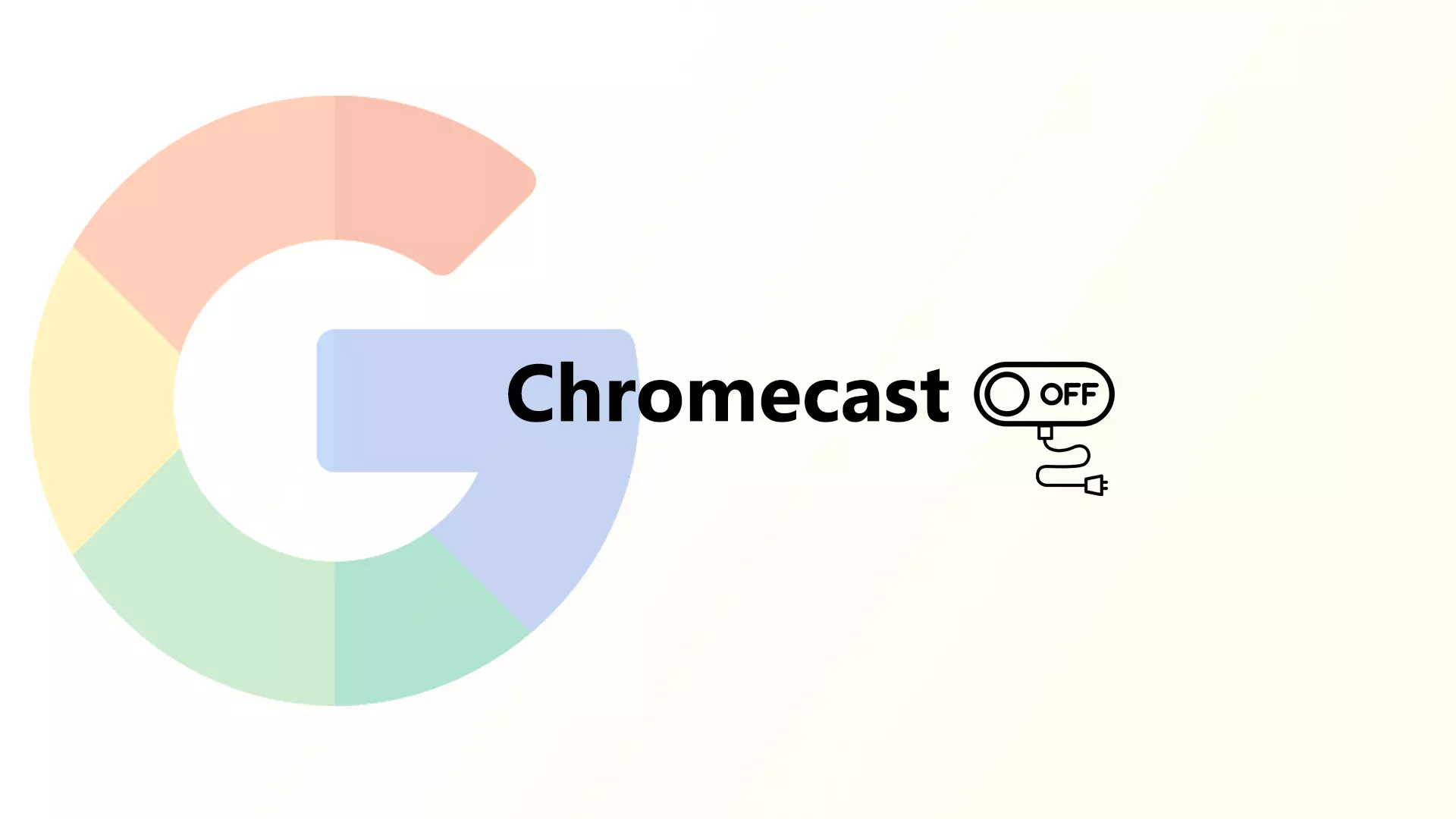Dispozitivele Chromecast sunt mereu pornite, ceea ce înseamnă că rămân într-un mod de consum redus de energie chiar și atunci când dispozitivul nu este utilizat. Atunci când Chromecast este conectat la o sursă de alimentare, acesta este întotdeauna conectat la internet și pregătit să primească conținut de pe smartphone-ul, tableta sau computerul dumneavoastră.
Chiar dacă apăsați butonul de alimentare de pe telecomandă, Chromecast nu se va opri. Acesta intră doar în modul de veghe. Deconectați Chromecast-ul de la sursa de alimentare dacă doriți să îl opriți complet. Această mișcare va opri dispozitivul să mai folosească energie și îl va deconecta de la rețea. Nu uitați că, atunci când conectați Chromecastul din nou la priză, va dura câteva momente până când dispozitivul se va alimenta și se va reconecta la rețeaua dvs. Alternativ, puteți pune Chromecastul în stare de repaus folosind aplicația Google Home.
Care sunt câteva metode de a opri un Chromecast?
Există câteva metode pe care le puteți folosi pentru a opri un Chromecast:
Deconectați-l de la sursa de alimentare
Pentru a opri Chromecast-ul utilizând o sursă de alimentare, localizați cablul de alimentare conectat la Chromecast și deconectați-l de la o priză de perete sau de la un prelungitor. Astfel, dispozitivul se va opri complet și nu va mai folosi energie.

- De asemenea, puteți deconecta cablul de alimentare de la Chromecast.
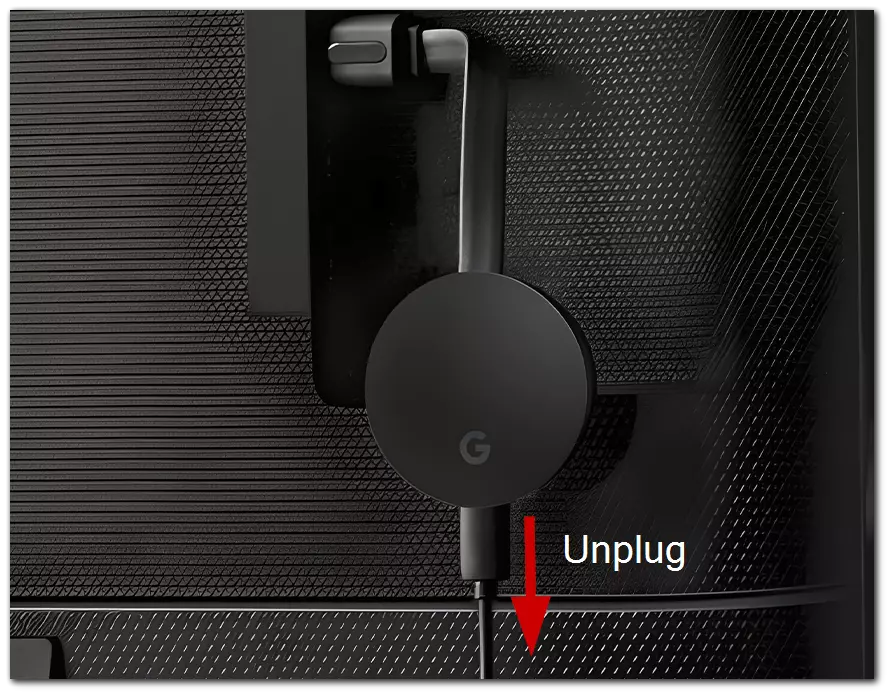
Atunci când deconectați Chromecastul, acesta are nevoie de câteva secunde pentru a se închide complet. Puteți verifica dacă dispozitivul este oprit uitându-vă la indicatorul LED de pe dispozitiv – dacă acesta nu mai este aprins, atunci dispozitivul este oprit.
Deconectați dispozitivul de la telefonul inteligent
Nu toată lumea ar dori să deconecteze Chromecast-ul de la perete. În acest caz, îl puteți opri deconectându-l cu ajutorul smartphone-ului. Pentru a face acest lucru, trebuie să urmați câțiva pași simpli.
Deconectarea iPhone-ului de la Chromecast implică doi pași simpli, care sunt:
- În primul rând, trebuie să deschideți aplicația cu care faceți streaming (de exemplu, YouTube, Netflix etc.).
- Apoi, faceți clic pe simbolul Chromecast de pe ecran (ar trebui să se afle în partea de sus sau de jos a ecranului).
- Alegeți „Stop Casting„.
Nu uitați că închiderea aplicației pe care o utilizați pentru streaming nu va deconecta telefonul de Chromecast; puteți utiliza alte aplicații de pe dispozitivul mobil în timp ce faceți streaming cu Chromecast.
Cum să deconectezi Chromecast de la telefonul tău Android
Deconectarea Chromecast-ului cu ajutorul unui dispozitiv Android se face în același mod ca și în cazul unui iPhone; atingeți pictograma Chromecast și selectați „Stop Casting”.
Dacă doriți să opriți oglindirea ecranului Android pe televizor, trebuie să urmați pașii de mai jos:
- În primul rând, deschideți aplicația Google Home.
- Apoi, trebuie să alegeți dispozitivul.
- După aceea, mergeți la „Settings„.
- Faceți clic pe „Stop Mirroring„.
Nu este nevoie să vă opriți Chromecastul atunci când nu este utilizat. Cu toate acestea, există câteva motive pentru care ar trebui să faceți acest lucru.
Este sigur să țineți Chromecast conectat la o sursă de alimentare externă 24/7?
Păstrarea unui Chromecast conectat la o sursă de alimentare externă 24 de ore din 24, 7 zile din 7, este în general sigură. Dispozitivele Chromecast sunt concepute pentru a fi lăsate în permanență conectate la priză, chiar și atunci când nu sunt folosite.
Cu toate acestea, este esențial să rețineți că dacă lăsați orice dispozitiv electronic conectat la priză pentru perioade îndelungate poate crește riscul de supratensiuni, supraîncălzire sau alte probleme care pot deteriora dispozitivul. Pentru a minimiza aceste riscuri, este o idee bună să folosiți un dispozitiv de protecție împotriva supratensiunilor și să vă asigurați că zona din jurul Chromecast este bine ventilată pentru a preveni supraîncălzirea.
De asemenea, puteți deconecta sau reseta periodic dispozitivul Chromecast pentru a preveni orice potențiale probleme de software sau de conectivitate.
Poți pune Chromecast la culcare?
Aveți nevoie de telecomandă sau de aplicația Google Home de pe smartphone pentru a pune Chromecast în modul sleep. Pentru a face acest lucru cu telecomanda, trebuie să:
- Țineți apăsat butonul de alimentare timp de 3 secunde.
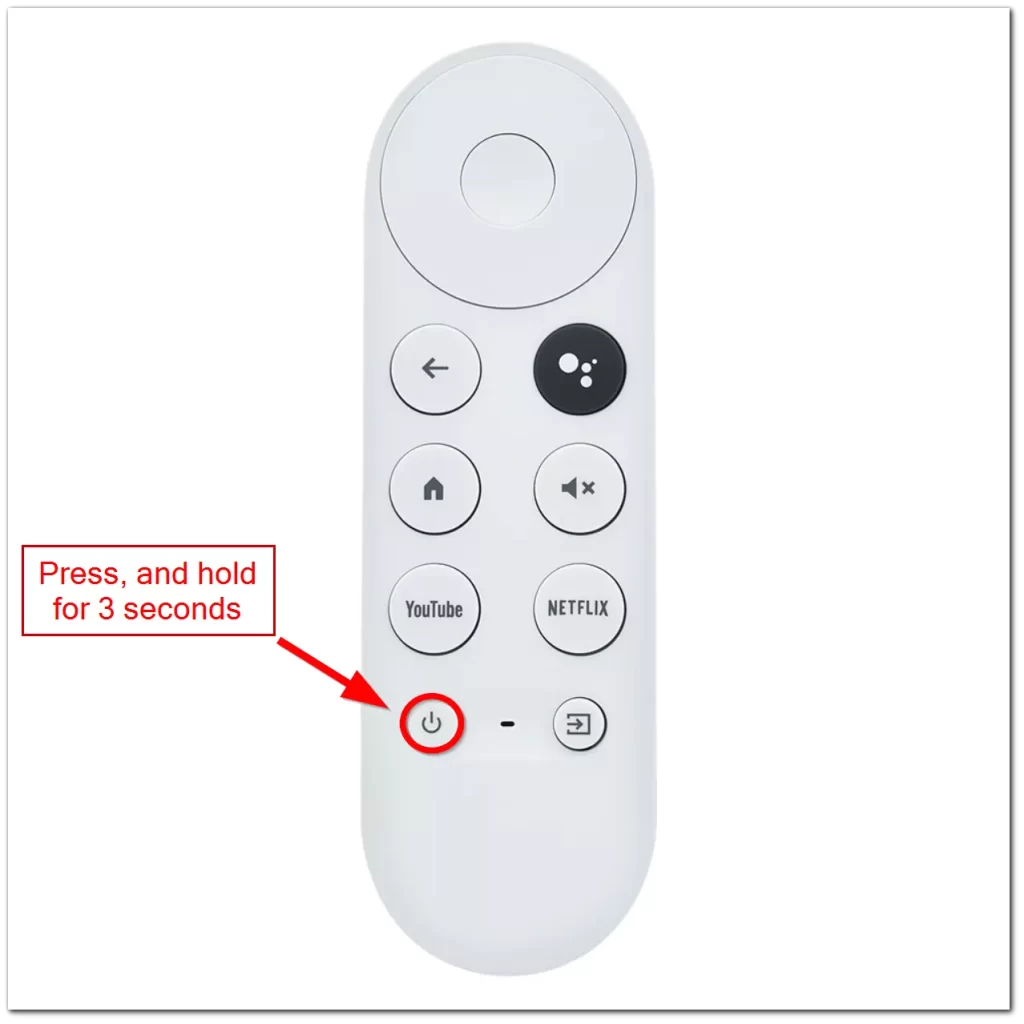
- Dacă aveți un dispozitiv compatibil cu Google Assistant, puteți folosi comenzi vocale pentru a adormi Chromecast-ul. Apăsați butonul negru cu baloane și spuneți: „Hei, Google, pune-mi Chromecastul la culcare”.
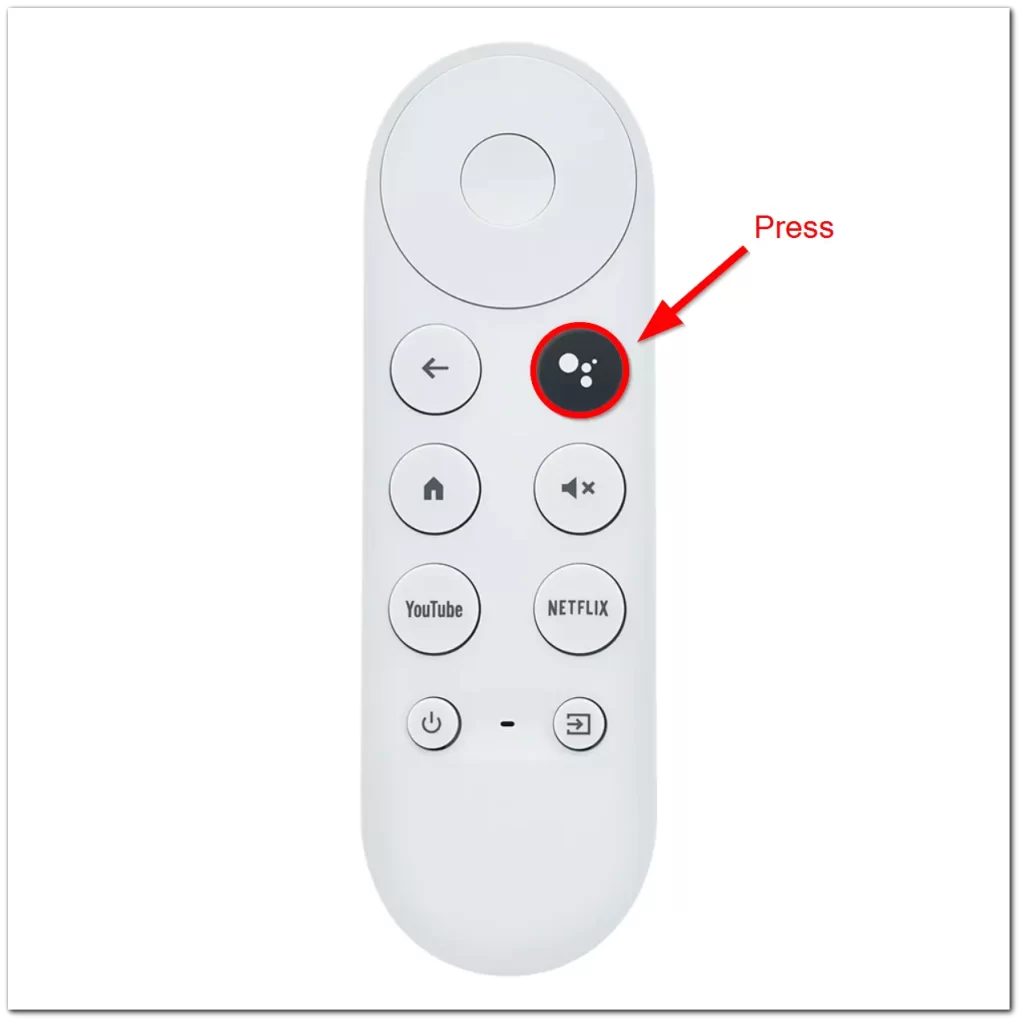
De asemenea, puteți utiliza aplicația Google Home pentru a pune Chromecast în stare de repaus. Iată cum să faceți acest lucru:
- Deschideți aplicația Google Home pe smartphone sau tabletă.
- Atingeți dispozitivul Chromecast pe care doriți să îl puneți în stare de veghe.
- Atingeți pictograma de angrenaj Settings (Setări) din colțul din dreapta sus al ecranului.
- Derulați în jos și apăsați pe „Device settings” (Setări dispozitiv).
- Atingeți „Guest mode” (Modul invitat) și activați-l. Chromecast-ul dvs. va intra în modul de veghe până când îl veți trezi manual sau până când veți începe să vă conectați din nou la el.
Alternativ, puteți utiliza comenzi vocale pentru a pune Chromecastul în modul de adormire dacă aveți un dispozitiv cu Google Assistant. Spuneți: „Hei, Google, pune-mi Chromecastul la culcare.” Dispozitivul va intra într-un mod de consum redus de energie până când veți începe să îl utilizați din nou.
Punerea Chromecast-ului în modul de veghe este o modalitate excelentă de a economisi energie atunci când nu îl utilizați, fără a-l deconecta de la sursa de alimentare. Când sunteți gata să îl utilizați din nou, îl puteți trezi folosind aplicația Google Home, comenzi vocale sau distribuind conținut de pe dispozitivul dvs.
Cum să dezactivați notificările Chromecast?
Chromecast va furniza întotdeauna informații dacă altcineva, dar nu dumneavoastră, utilizează Chromecast. Notificarea vă va spune numele lor, aplicația utilizată și alte opțiuni.
Să presupunem că nu trebuie să primești acest tip de notificare ori de câte ori altcineva în afară de tine folosește Chromecast. În acest caz, puteți dezactiva această opțiune în loc să dezactivați dispozitivul.
Prima opțiune implică:
- În primul rând, trebuie să apăsați pe unelte pe notificare.
- După aceea, faceți clic pe opțiunea „Show remote control notifications off”.
De asemenea, puteți:
- În primul rând, faceți clic pe pictograma cu unelte de pe telefon.
- Apăsați „Google„, apoi „Conexiuni dispozitiv„, „Opțiuni media Cast” și apoi dezactivați „Controale media pentru dispozitive cast„.
Indiferent de alegerea dvs., puteți reactiva notificările în orice moment. Nu uitați că unele aplicații, cum ar fi YouTube și Netflix, pot trimite în continuare notificări către dispozitivul dvs. chiar dacă ați dezactivat această setare. Pentru a dezactiva mesajele de la anumite aplicații, trebuie să ajustați setările de notificare din fiecare aplicație în parte.